Большинство объектов оформления можно связать с объектами геометрии. Например, при размещении первой точки привязки во время создания метки можно щелкнуть объект геометрии, чтобы присоединить метку к объекту. При перемещении объекта геометрии метка будет также перемещаться. Чтобы изменить положение метки, ее можно переместить отдельно от объекта геометрии, однако при перемещении объекта метка будет перемещаться вместе с ним.
Прим.:
- Некоторые объекты оформления можно связать с несколькими объектами геометрии. Например, начальную точку стрелки можно прикрепить к одному объекту, а конечную точку — к другому.
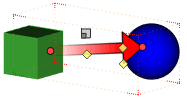
- Связь объекта можно изменить, перетащив точку привязки
 объекта оформления на другой объект геометрии.
объекта оформления на другой объект геометрии.
- Некоторые объекты оформления, например измерения, подлежат обязательному связыванию с одним или несколькими объектами.
- Следующие объекты оформления не подлежат связыванию: 3D-панели, полилинии, пользовательские сетки, пользовательские системы координат.
- 2D-панели (2D-изображение, векторное 2D-изображение, 2D-текст):
- 2D-панели можно связывать с объектами геометрии с помощью свойства Присоединить. Однако при перемещении объекта геометрии связанные с ним панели перемещаться не будут.
- Если вы создали метку на 2D-панели, а затем решили удалить 2D-панель, связанную с этой меткой, необходимо учитывать, что местоположение метки в 3D будет утеряно, и в дальнейшем вы не сможете выбирать ее присоединяемую линию.
- Выбрать все объекты оформления с разорванными связями можно с помощью команды контекстного меню Выбрать объекты с разорванными связями.